Vos frais de transfert remboursés
Lorsque vous transférez un compte de 5 000 $ ou plus, Services d'investissement FÉRIQUE vous rembourse les frais de transfert jusqu'à concurrence de 150 $.


Suivez vos placements plus efficacement grâce au Portail et à l’application mobile


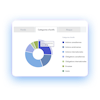


Voyez l’historique de vos contributions, la valeur de vos placements et leur rendement pour chacun de vos comptes.
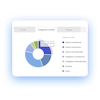
Obtenez la répartition de vos actifs par fonds, par catégorie d’actif ou par niveau de risque.

Accédez rapidement à une vue d’ensemble de vos comptes sur l’appareil de votre choix.
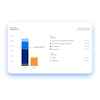
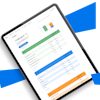
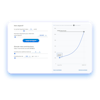

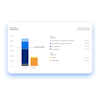
Gardez une vue d’ensemble de vos finances avec l’outil Bilan et obtenez rapidement votre valeur nette.
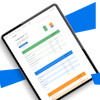
Du bout de vos doigts, inscrivez simplement vos revenus, vos dépenses et leur périodicité. Tous les calculs sont faits pour vous. L’outil Budget vous permet également de :
L’outil Budget est sur votre Portail et sur votre appli mobile FÉRIQUE (assurez-vous d’utiliser la version la plus récente de l'appli).
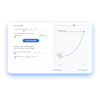
Pour chacun de vos comptes, créez un objectif d’épargne, suivez vos progrès et ajustez votre stratégie en cours de route avec l'outil Projet.

Complétez une demande d’ouverture de compte en ligne, 7 jours sur 7, 24 h sur 24!

Modale pour regarder une vidéo YouTube.
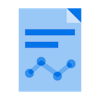
Activez l'option de recevoir les relevés en ligne dans les préférences de votre profil sur le portail.
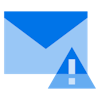
Recevez un courriel à chaque connexion à votre compte.
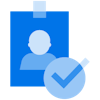
Un niveau de sécurité supplémentaire au moment de la connexion à votre compte FÉRIQUE pour une plus grande tranquillité d'esprit.
L'A2F contribue à vous protéger du piratage. À chaque connexion au Portail FÉRIQUE, vous devrez saisir un code de vérification qui vous sera envoyé afin que vous puissiez confirmer votre identité. Voici les 4 options disponibles pour recevoir ce code.
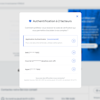
C'est l'option qui offre le niveau de sécurité le plus avancé. Un code de vérification est envoyé sur l’application mobile de votre choix (Google Authenticator ou Microsoft Authenticator) afin que vous puissiez confirmer votre identité.
Pour y avoir accès, vous devez activer l'option dans votre profil sur le Portail FÉRIQUE et installer l'application Authenticator sur votre téléphone intelligent.
Vous recevrez un appel au numéro de téléphone associé à votre compte FÉRIQUE. Une voix automatisée vous donnera votre code. Ce code est valable pendant 10 minutes. Ne le partagez avec personne.
Vous recevrez votre code dans un SMS (texto) au numéro de téléphone cellulaire associé à votre compte FÉRIQUE. Ce code est valable pendant 10 minutes. Ne le partagez avec personne.
Vous recevrez votre code par courriel à l'adresse associée à votre compte FÉRIQUE. Ce code est valable pendant 10 minutes. Ne le partagez avec personne.
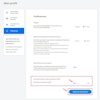
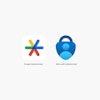
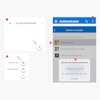
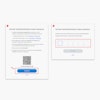
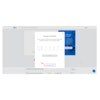
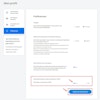
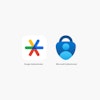
Une fois que vous verrez le code barre s'afficher sur le Portail, il est temps d'installer l'application Authenticator sur votre téléphone intelligent.
Sur votre téléphone, installez l'une des deux applications suivantes :
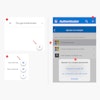
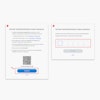
Après avoir cliqué le bouton Soumettre sur le Portail, vous serez invité à entrer le code de 6 chiffres affiché dans votre application Authenticator (Google ou Microsoft).
Une fois le code entré et soumis, l'authentification est activée. Félicitations!

Une fois l'option A2F activée dans votre profil, le code Authenticator vous sera demandé automatiquement à chaque connexion.
Si vous n'avez pas accès à votre code, vous pouvez choisir une autre méthode de connexion en utilisant le lien dans le bas de la fenêtre.

Pour investir dans un Fonds ou savoir s’il est adapté à votre profil d’investisseur, contactez Services d’Investissement FÉRIQUE, le placeur principal des Fonds FÉRIQUE.